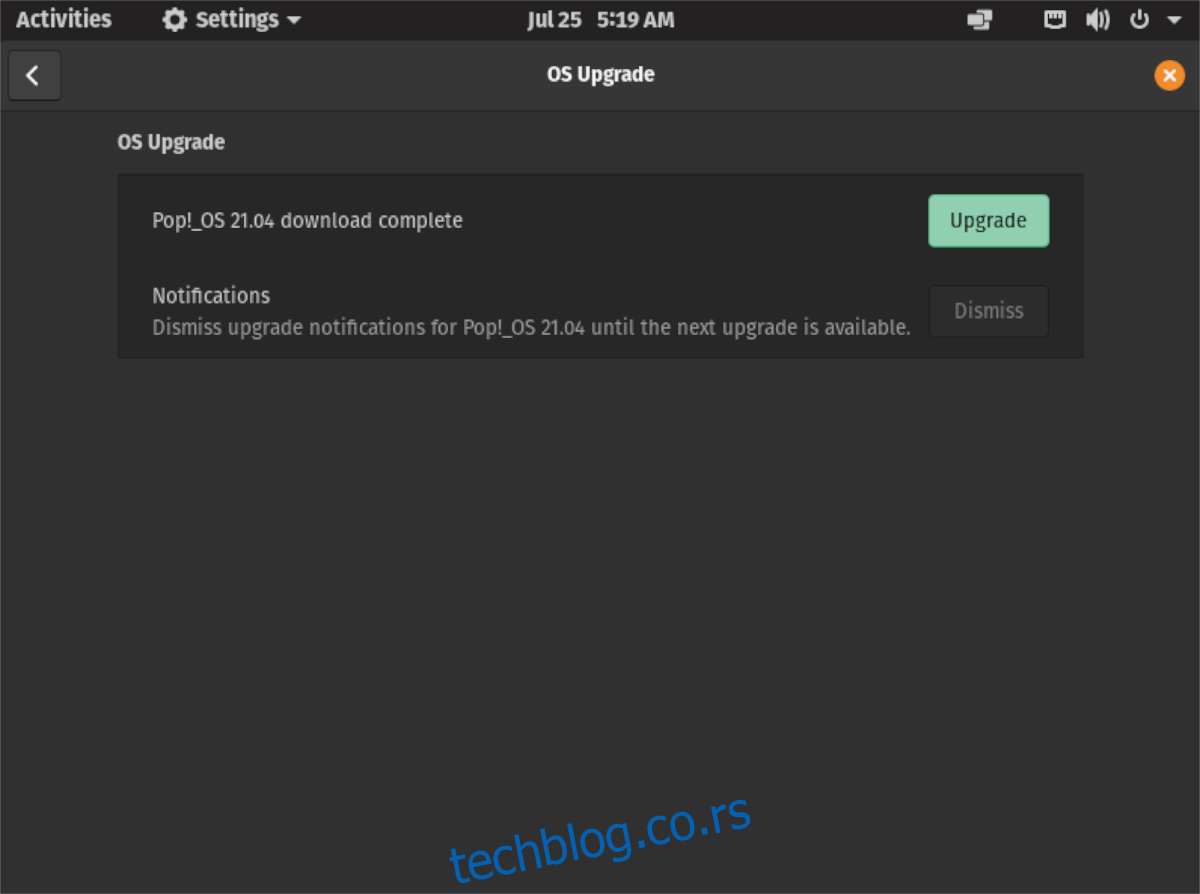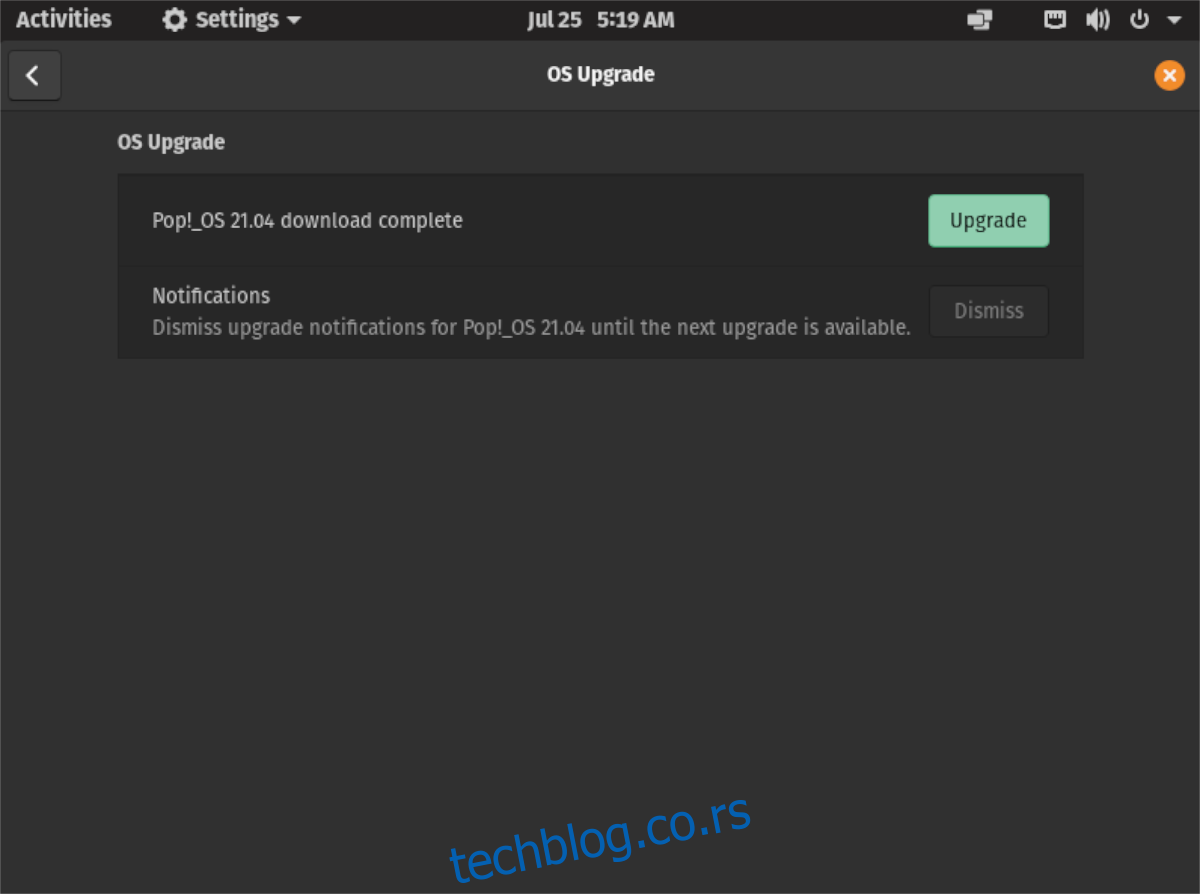Поп_ОС 21.04 је коначно изашао! Са овим новим издањем долазе одличне нове функције као што је „ЦОСМИЦ“ који омогућава корисницима да прилагоде своју Поп радну површину, нове покрете за додирну таблу за лаптопове и још много тога. У овом водичу ћемо вам показати како да надоградите свој систем на ново издање Поп_ОС.
Напомена: Ова надоградња је намењена онима који користе Поп_ОС 20.04 ЛТС, јер је ово најновије, активно издање. 20.10 тренутно није подржан. Уз то, ако користите Поп_ОС 20.10, он такође подржава надоградњу на 21.04.
Преглед садржаја
Направите резервну копију
Надоградња Поп_ОС-а са 20.04 или 20.10 на ново издање 21.04 је једноставан и безбедан процес. Имајући то у виду, и даље је добра идеја да направите резервну копију вашег система пре покушаја надоградње. На тај начин, ако се нешто деси, нема потребе за бригом.
Постоји много начина на које можете да направите резервну копију у Поп_ОС-у, јер је заснован на Убунту-у, а Убунту има много, много алата за прављење резервних копија Линук-а. Међутим, најбољи начин да направите резервну копију на Поп_ОС-у је Деја Дуп.
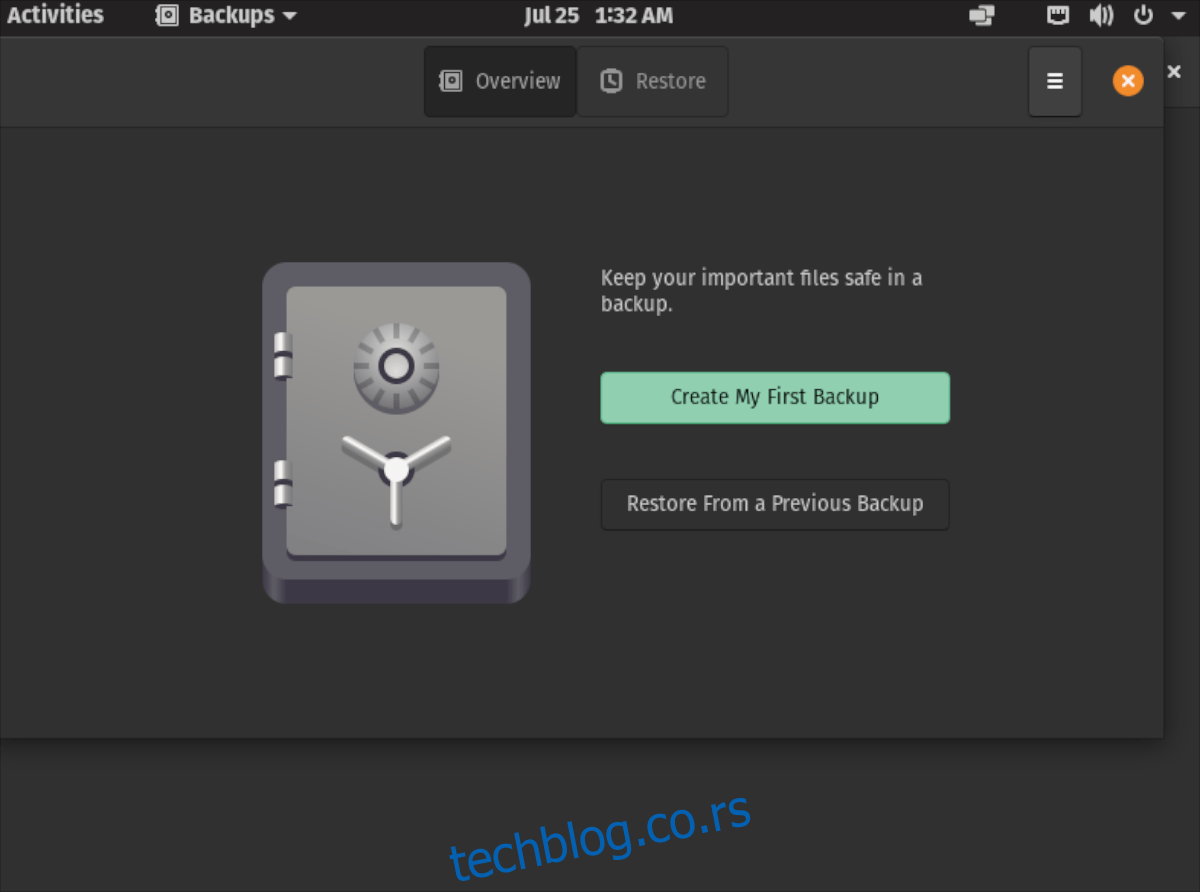
Да бисте започели процес прављења резервних копија, мораћете да инсталирате апликацију Деја Дуп. Најбољи начин да инсталирате Деја Дуп је да отворите прозор терминала на радној површини. Да бисте то урадили, притисните Цтрл + Алт + Т на тастатури или потражите „Терминал“ у менију апликације.
Са отвореним прозором терминала, користите наредбу апт инсталл испод да бисте подесили апликацију Деја Дуп на вашем систему. Када је инсталирана, отворите апликацију тако што ћете потражити „Резервне копије“ у менију апликације.
sudo apt install deja-dup
Унутар алатке за прављење резервних копија пронађите дугме које каже „Креирај моју прву резервну копију“ и кликните на њега мишем. Одавде пронађите „Фолдери за резервну копију“ и конфигуришите је за фасцикле за које желите да направите резервну копију. Затим кликните на „Напред“.
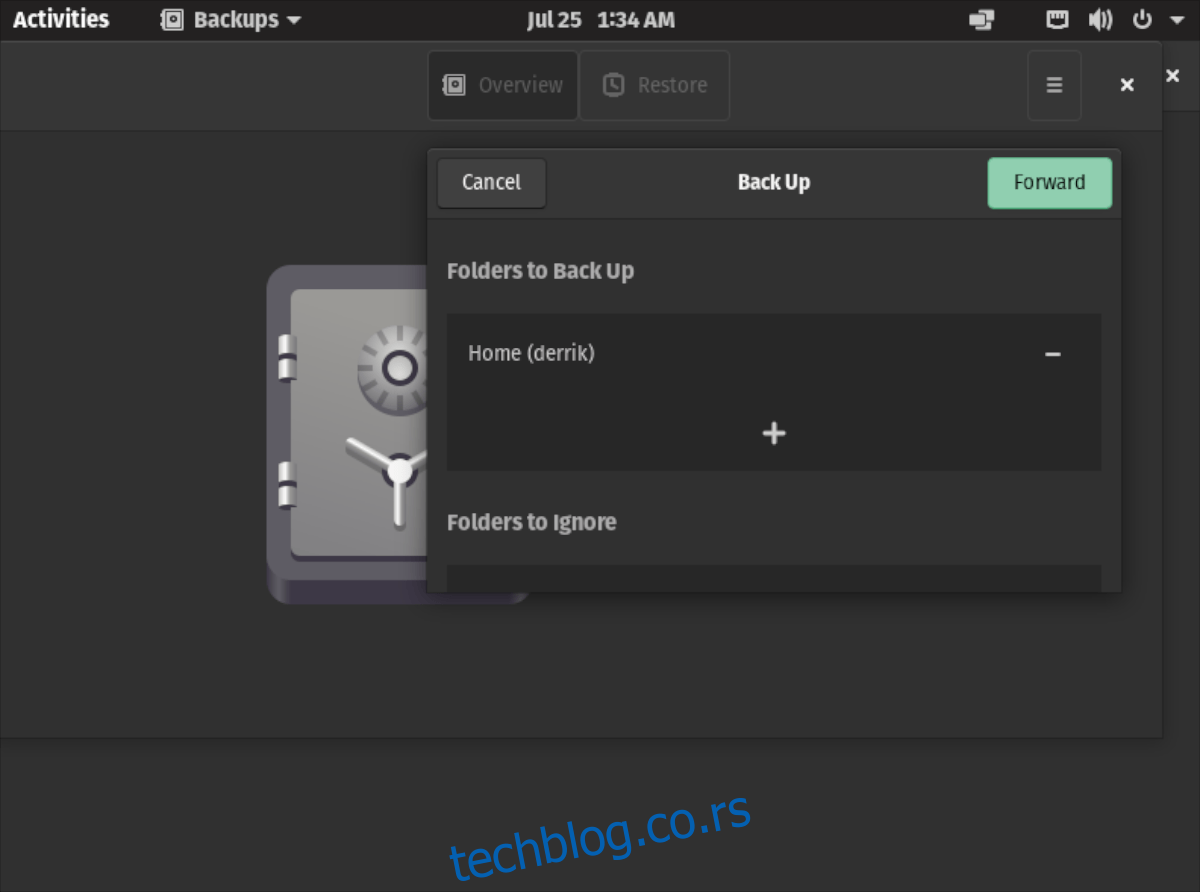
Након конфигурисања фасцикли за које желите да направите резервну копију, време је да конфигуришете локацију за складиштење. Прво потражите мени „Локација за складиштење“ и поставите га на место где желите да сачувате резервне копије. Затим кликните на дугме „Напред“.
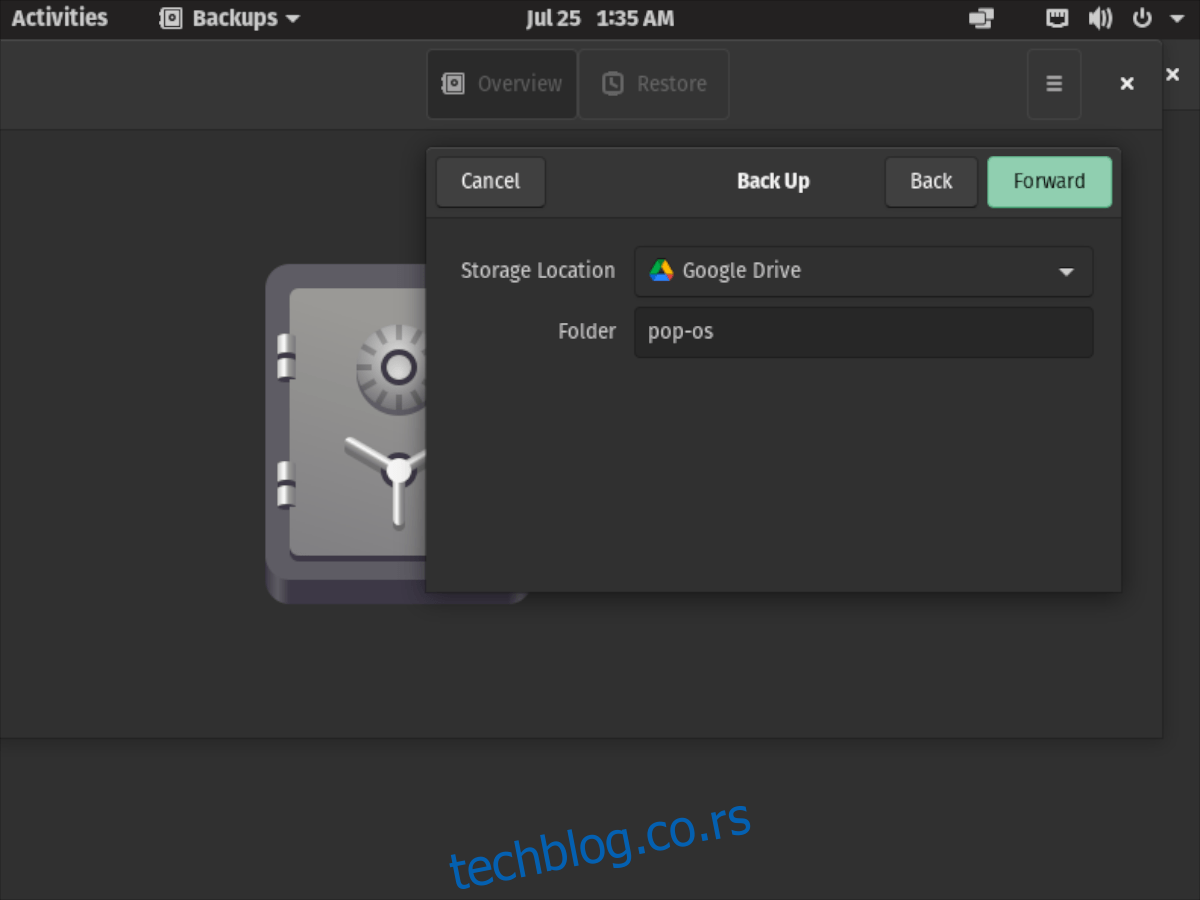
Када се направи резервна копија локације за складиштење, од вас ће се тражити да шифрујете резервну копију. Не морате да креирате лозинку, али се препоручује. Када завршите, кликните на „Проследи“ и алат ће почети да покреће процес прављења резервне копије.
Надоградња на 21.04
Започните процес надоградње на 21.04 у Поп_ОС-у и почните притиском на дугме Вин на тастатури. Затим у поље за претрагу унесите „Подешавања“. Затим кликните на апликацију са „Подешавања“ да бисте покренули област подешавања Поп_ОС.
Унутар области подешавања Поп_ОС, скролујте до дна странице за „Надоградња ОС-а“. Затим кликните на дугме „ОС Упграде“ да бисте приступили Поп_ОС алату за надоградњу.
Када изаберете дугме „ОС Упграде“, бићете одведени у област за надоградњу. Одатле ћете видети обавештење које каже: „Поп_ОС 21.04 је доступан.“ Видећете ово обавештење у Поп_ОС 20_04 и 20_10.“
Поред овог обавештења биће зелено дугме „Преузми“. Изаберите ово дугме да бисте започели преузимање за 21_04. Имајте на уму да ће за ово преузимање бити потребно доста времена да се заврши, јер надоградње нису мале.
Након што кликнете на дугме „Преузми“, трака напретка ће се појавити на екрану у области надоградње. Пише „Припрема надоградње“. Ова трака задатака ће се полако пунити. Када се процес заврши, прозор надоградње ОС ће вам рећи да је преузимање завршено.
Сада када је преузимање завршено, дугме „Преузми“ ће постати дугме „Надогради“. Изаберите га мишем да кажете Поп_ОС-у да се поново покрене и инсталира надоградње на ваш рачунар.
Након поновног покретања у инсталатеру за надоградњу, видећете логотип Поп_ОС, као и прозор „Инсталирање ажурирања“. Зато седите и дозволите Поп_ОС-у да преузме и инсталира најновије датотеке Поп_ОС 21.04. Могло би потрајати.
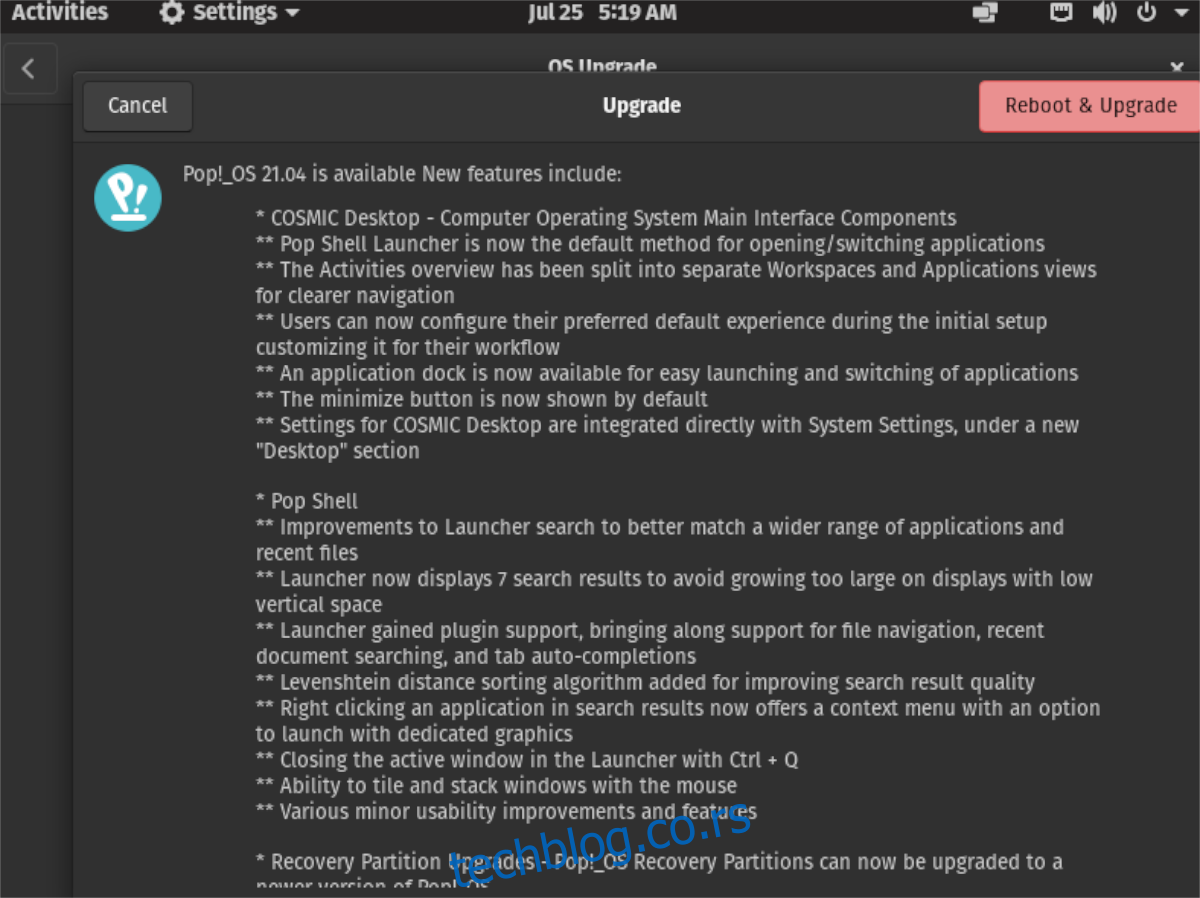
Када се процес надоградње заврши, Поп_ОС ће се поново покренути. Када се рестартовање заврши, поново се пријавите и користићете Поп_ОС 21.04!

Преузмите Поп_ОС 21.04
Ако надоградња није могућа или желите да почнете изнова, можете! Ево како да преузмете најновију Поп_ОС 21.04 ИСО датотеку на свој рачунар. Али, прво, пређите на Поп_ОС званични сајт.
Када сте на веб локацији, пронађите плаво дугме „преузми“ и кликните на њега мишем. Када изаберете ово дугме, на екрану ће се појавити искачући прозор. Изаберите „Поп!_ОС 21.04“ да бисте открили опције преузимања 21.04 у овом искачућем прозору.
Када откријете опције преузимања, изаберите опцију „Преузми 21.04“ или опцију „Преузми 21.04 (НВИДИА). Избором једног од ових дугмади преузимате Поп_ОС 21.04 на ваш рачунар.